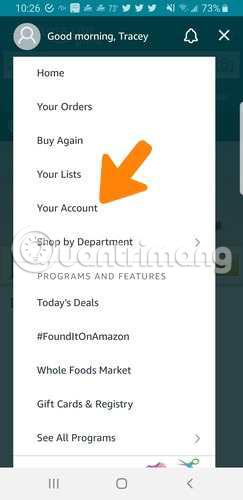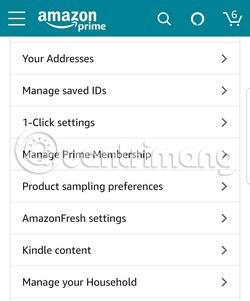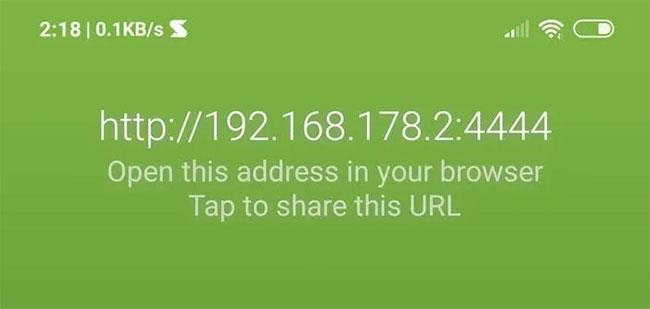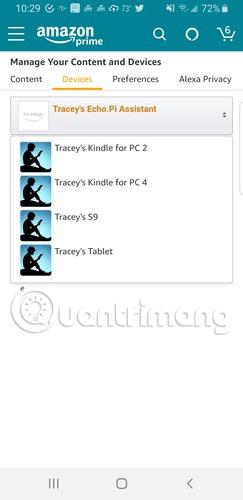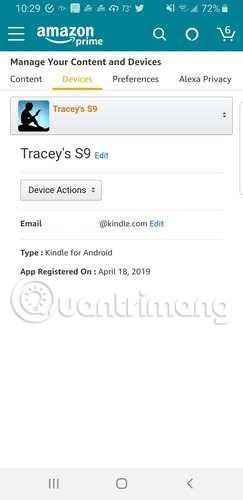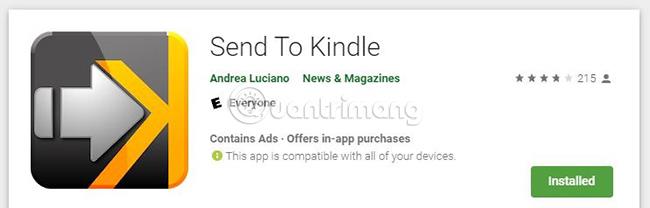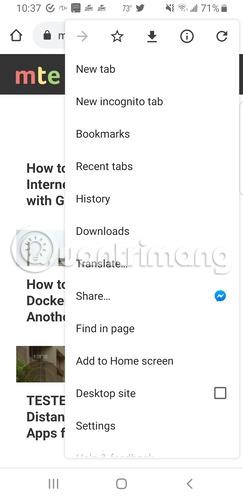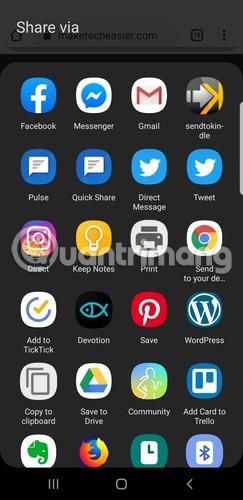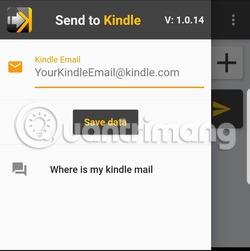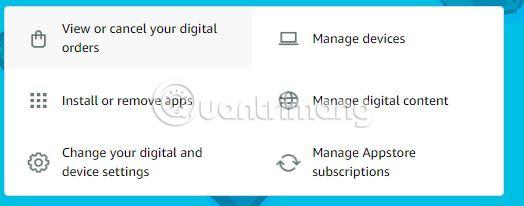Читання довгих статей на екрані комп’ютера може бути дещо складним, особливо якщо на веб-сайті дрібний шрифт і дуже мало білого простору. Читати на Kindle набагато легше, оскільки ви можете контролювати розмір і шрифт, який використовуєте.
Немає стандартного методу надсилання веб-статей на Kindle з Android. Для цього вам знадобляться різні програми.
Знайдіть свою адресу Kindle
Перш ніж спробувати використовувати будь-яку програму, згадану в цій статті, вам потрібно знайти та, можливо, змінити адресу електронної пошти Kindle. Для цього виконайте такі дії:
1. Відкрийте програму Amazon Shopping , а не Kindle, і торкніться піктограми меню (три горизонтальні лінії у верхньому лівому куті).
2. У меню, що з’явиться, виберіть «Ваш обліковий запис».
3. Прокрутіть вниз до вмісту Kindle.
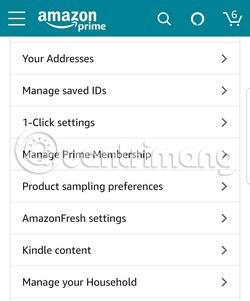
4. Натисніть вкладку «Пристрої» у верхній частині екрана.
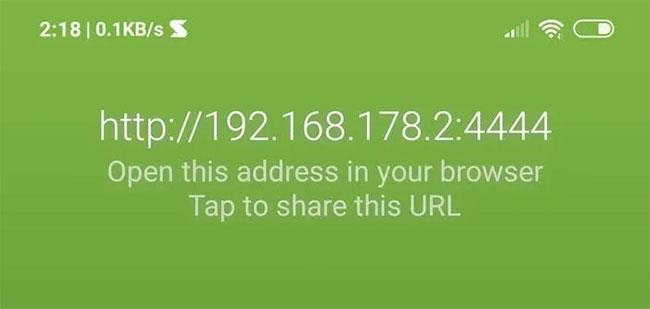
5. Клацніть спадне меню вгорі та прокрутіть вниз, доки не знайдете пристрій Kindle, який хочете використовувати.
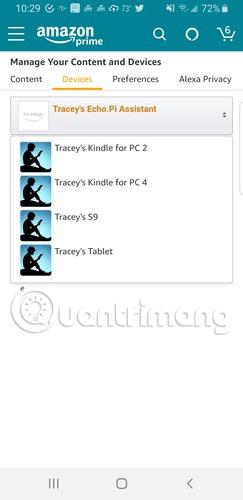
6. Знайдіть адресу електронної пошти та натисніть «Редагувати» поруч із нею. Запам'ятайте адресу, тому що вона вам знадобиться пізніше.
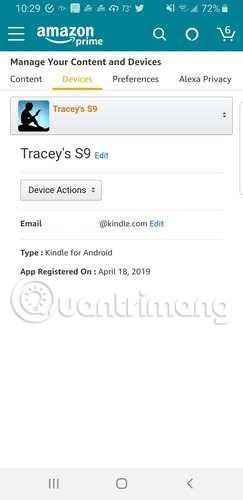
7. Змініть адресу на таку, яку легше запам’ятати, і натисніть «Зберегти».
Коли ви дізнаєтесь адресу електронної пошти, з’явиться кілька доступних програм для надсилання веб-статей на ваш Kindle.
Надіслати на Kindle
Перша програма – це Send to Kindle . Ця програма не те саме, що Send to Kindle для Android, доступна на Amazon. Програма Send to Kindle для Android може надсилати лише документи на ваш Kindle, але не веб-статті.
Надіслати на Kindle дозволяє надсилати веб-статті на Kindle за допомогою функції Share у веб-браузері вашого мобільного пристрою.
1. Завантажте програму Send to Kindle із Play Store.
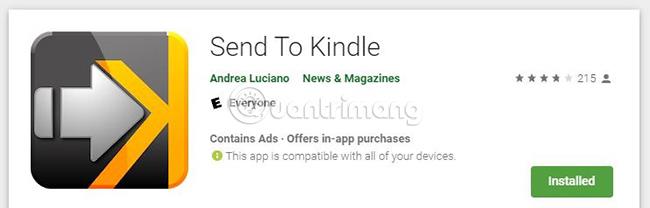
2. Знайдіть статтю, яку хочете надіслати на Kindle, у будь-якому браузері.
3. Відкрийте налаштування браузера та знайдіть три крапки у верхньому правому куті.
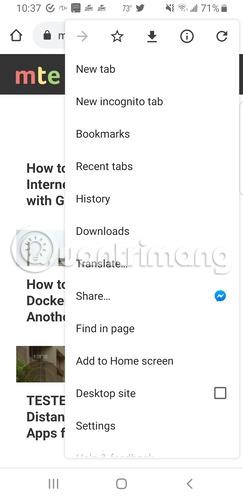
4. Натисніть «Поділитися».
5. Виберіть Send to Kindle як програму для обміну.
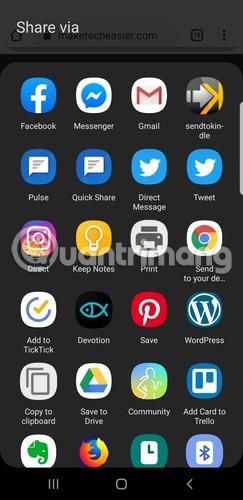
6. Зачекайте, поки програма конвертує вашу статтю в правильний формат.
7. Натисніть кнопку «Надіслати» із жовтою стрілкою .
8. Якщо ви вперше використовуєте програму, вам потрібно буде налаштувати адресу електронної пошти Kindle.
9. Введіть свою електронну адресу Kindle і натисніть «Зберегти».
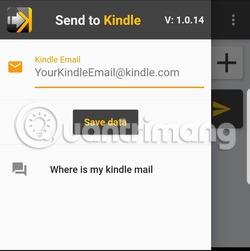
10. Виберіть свій поштовий клієнт.
11. Надіслати електронний лист.
12. Перевірте свій Kindle, щоб побачити, чи є доступні статті.
Проблема з цією програмою полягає в тому, що ви можете публікувати лише 3 публікації на день. Після цього ви повинні переглянути відео, щоб продовжити надсилання ще 3 файлів. Якщо ви регулярно користуєтеся програмою, ви можете оновити свій обліковий запис менш ніж за 2 долари США (46 000 донгів).
Натисніть на Kindle
Push to Kindle працює дуже подібно до програми Send to Kindle, про яку йшлося вище. Основна відмінність полягає в тому, що для надсилання статей на Kindle не потрібно відкривати поштовий клієнт.

Push to Kindle не є безкоштовною програмою. Його використання коштуватиме вам 3,99 доларів США (96 000 донгів). Однак, якщо вам це не подобається, ви можете подати запит на відшкодування.
Відправник схвалений
Щоб переконатися, що обидві вищевказані програми працюватимуть правильно, вам потрібно додати адресу електронної пошти до списку схвалених відправників. Для надсилання на Kindle, окрім додавання адреси Kindle, якщо адреса електронної пошти, зареєстрована в Amazon, відрізняється від адреси, на яку надсилаються файли, також додайте цю адресу.
Для Push to Kindle додайте електронну адресу «[email protected]» до списку схвалених відправників на Amazon перед використанням програми. Інакше файли не будуть надіслані.
Щоб додати ці адреси до списку затверджених відправників:
1. Відвідайте веб-сайт на робочому столі та натисніть «Ваш обліковий запис» у меню «Облікові записи та списки» . (Ви також можете отримати доступ до цих налаштувань, натиснувши посилання:
https://www.amazon.com/manageyourkindle
Натисніть Налаштування та продовжте звідти.)
2. Клацніть «Змінити цифрові налаштування та налаштування пристрою» .
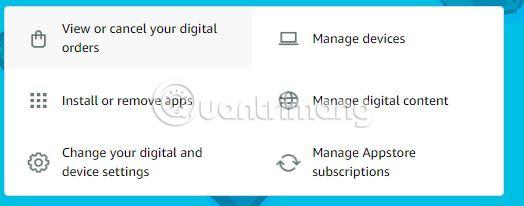
3. Прокрутіть униз, щоб знайти параметр «Особистий документ» і клацніть розділ заголовка.

4. Прокрутіть вниз, щоб побачити список електронної пошти затверджених особистих документів .
5. Натисніть «Додати нову затверджену адресу електронної пошти» .
6. Введіть адресу, потрібну для надання доступу з Android на Kindle.
7. Збережіть список.
Обидві ці програми однаково добре надсилають ваші статті на ваш пристрій Kindle. Додаток Push to Kindle працює швидше, оскільки для надсилання файлів не потрібно відкривати програму електронної пошти. Він робить це автоматично у фоновому режимі.
Сподіваюся, ви успішні.